Microsoft Outlook 2016 nie obsługuje ręcznej konfiguracji konta Exchange bezpośrednio z interfejsu dodawania kont. Konto dodawania ma teraz tylko dwie opcje, tj. Usługę zgodną z Outlook.com lub Exchange ActiveSync albo POP lub IMAP. Chociaż możesz dodać konto Exchange bezpośrednio z sekcji Dodaj konto aplikacji Outlook, klient Outlook nie obsługuje ręcznej konfiguracji wymiany.
W tym artykule stworzyliśmy szczegółowy przewodnik, który pomoże ci rozwiązać problem Outlook 2016 nie obsługuje ręcznej konfiguracji problemu wymiany.
Jak skonfigurować pocztę e-mail Exchange w programie Outlook 2016?
1. Ręcznie skonfiguruj program Exchange dla programu Outlook
- naciśnij Klawisz Windows + R. aby otworzyć Uruchom.
- Rodzaj kontrola i kliknij DOBRZE.
- W Panelu sterowania wyszukaj pocztę.
- Kliknij «Mail (Microsoft Outlook 2016) (32-bitowy)» opcja.
- W wyskakującym oknie kliknij Pokaż profile przycisk pod Profile Sekcja.
- Kliknij na Dodaj przycisk.
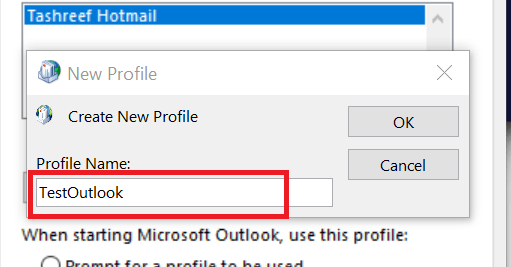
- Wpisz nazwę swojego profilu i kliknij DOBRZE.
- Wybierz «Konfiguracja ręczna lub dodatkowe typy serwerów”I kliknij Kolejny.
- Wybierz «Microsoft Exchange Server lub kompatybilne usługi”I kliknij Kolejny.

- Teraz wprowadź Ustawienia serwera w następujący sposób:
Serwer: outlook.office365.com
Nazwa użytkownika: Twój pełny adres e-mail Office 365 - Kliknij Więcej ustawień.
- Otworzyć Bezpieczeństwo patka.

- Odznacz „Zawsze pytaj o dane logowania”Pod Identyfikacja użytkownika
- Kliknij menu rozwijane pod „Zaloguj się Zabezpieczenia sieci”I wybierz„Anonimowe uwierzytelnianie„.
- Kliknij dobrze aby zapisać zmiany.
- Otworzyć Połączenie patka.
- Sprawdź «Połącz z Microsoft Exchange za pomocą HTTP ” opcja.

- Kliknij Wymień ustawienia proxy i wprowadź następujące dane:
Użyj tego adresu URL, aby połączyć się z moim serwerem proxy dla Exchange — outlook.office365.com.
Czek „Połącz używając tylko SSL” pudełko.
Następnie sprawdź „W szybkich sieciach najpierw połącz za pomocą HTTP, a następnie za pomocą TCP / IP” pudełko.
Czek „W wolnych sieciach najpierw połącz za pomocą HTTP, a następnie za pomocą TCP / IP” pudełko.
Pod Uwierzytelnianie przez proxy, Wybierz Podstawowe uwierzytelnianie. - Kliknij dobrze aby zapisać zmiany.
- Kliknij Kolejny. W oknie Zabezpieczenia okna wprowadź swój adres e-mail i hasło do Office 365. Sprawdź także „Zapamiętaj moje kwalifikacje”Pudełko.
- Kliknij Koniec.
- Kliknij dobrze kiedy «Musisz ponownie uruchomić program Outlook, aby zmiany zostały wprowadzonePojawi się okno ”.
- Zamknij i uruchom ponownie program Outlook. Program Outlook automatycznie załaduje profil i poprosi o podanie hasła, aby się zalogować.
- Otóż to. Pomyślnie dodałeś swoje konto Exchange do programu Outlook.
Dowiedz się więcej o konfigurowaniu wielu kont w programie Outlook 2016, postępując zgodnie z tymi przewodnikami.
2. Użyj narzędzia testowego AutoDiscover
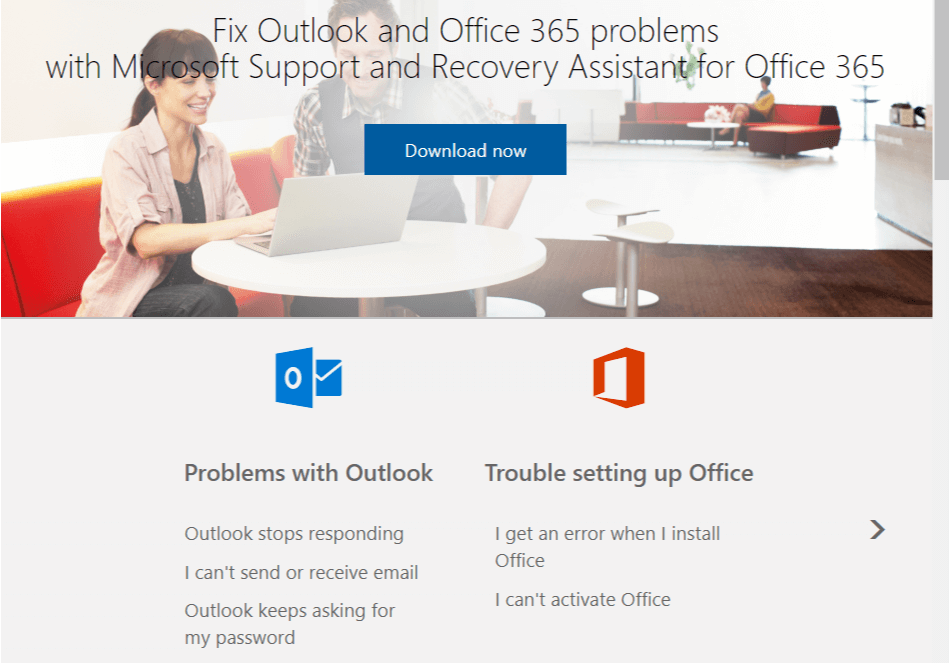
- Jeśli nadal masz problemy z kontem Outlook Exchange, uruchom narzędzie testowe AutoDisover firmy Parasoft.
- Jest to bezpłatne narzędzie, które umożliwia testowanie i przeglądanie funkcji AutoDiscover zarówno dla serwerów Office 365, jak i Exchange.
- Pobierz tutaj narzędzie do testowania AutoDsicover i sprawdź, czy nie występują problemy, które mogą powodować problemy związane z wymianą na twoim komputerze.

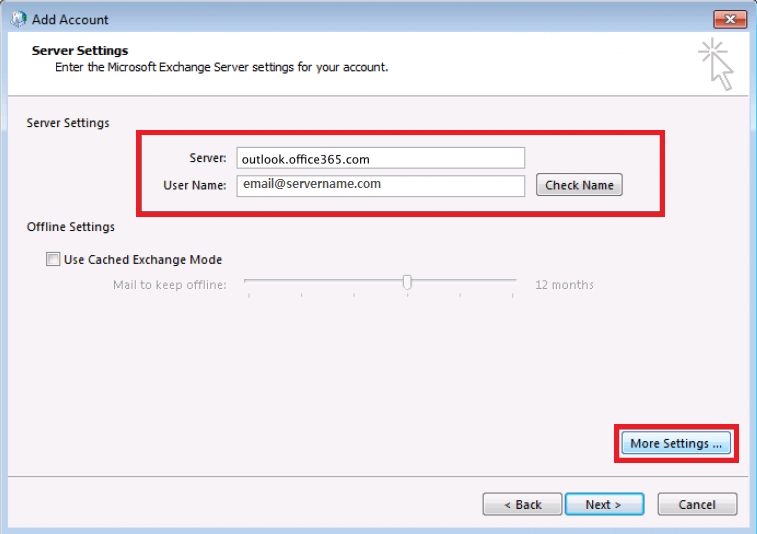
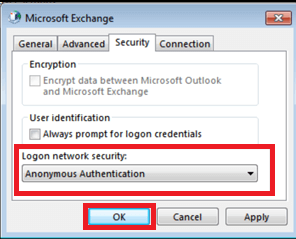
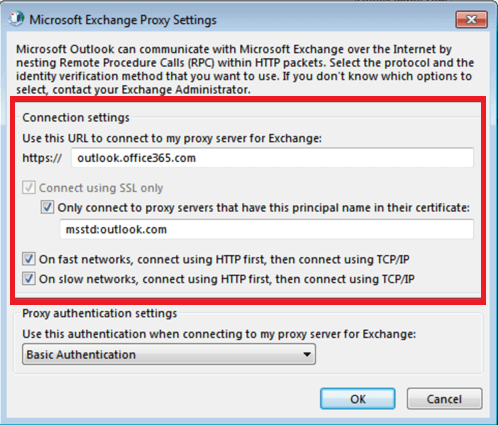
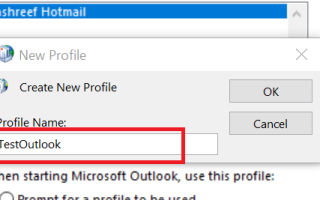
![Klucz produktu nie pasuje do błędu SKU systemu Windows [NAPRAWIONO]](https://pogotowie-komputerowe.org.pl/wp-content/cache/thumb/01/7887d31017e5901_150x95.jpg)

![Silhouette Studio nie zaktualizuje się [EXPERT FIX]](https://pogotowie-komputerowe.org.pl/wp-content/cache/thumb/f3/d68e74c8cd413f3_150x95.png)
